Ko je GNOME 3 debitiral pred več kot desetletjem, je predstavil popolnoma nov način interakcije z namizjem GNU. A mnogim ljudem je bil všeč že obstoječi način: krmarjenje po menijih aplikacij, minimiziranje oken in ne ukvarjanje s celozaslonskim zaganjalnikom. MATE namizje je nastalo kot nadaljevanje GNOME 2, pojavile pa so se tudi druge možnosti.
Toda GNOME vam ni treba zamenjati, da ohranite velik del stare izkušnje. GNOME Classic se že leta vnaprej namesti na milijone namiznih računalnikov GNOME in morda je ravno tisto, kar iščete.
Kaj je GNOME Classic?
GNOME Classic je drugačen način uporabe namiznega okolja GNOME. Izberete jo lahko kot alternativno možnost na prijavnem zaslonu s klikom na ikono zobnika, preden vtipkate geslo.
GNOME Classic je brezplačen in na voljo vsem, ki ga lahko uporabljajo, vendar obstajajo nekatere situacije, ko bi bilo morda bolj privlačno:
- Podjetniški uporabniki, ki imajo raje tradicionalni potek dela in morda nimajo svobode ali virov za izmenjavo privzete programske opreme.
- V okolju, kjer je GNOME nameščen na večjem številu strojev z veliko netehničnimi uporabniki, katerih delovni tok bi motil velike spremembe.
- Ljudje, ki preprosto raje tradicionalni način interakcije z namizjem.
Če ste prvič prenesli distribucijo Linuxa po prehodu na GNOME 3, morda ne poznate vmesnika GNOME 2, če ne naletite na MATE. Tu je pregled tega, kako stvari delujejo.
Meni Aplikacije

V zgornjem levem kotu imate meni Aplikacije. Tako zaženete aplikacije, razporejene po kategorijah. Če želite urejati imena aplikacij, prepletati ikone, ustvarjati nove kategorije ali premikati aplikacije, boste morali namestiti namensko orodje za opravilo.
Na voljo uredniki menija aplikacije:
- Alacarte
- AppEditor
- Menulibre
Če dobro poznate nastavitve GNOME, lahko tudi uredite meni s pomočjo dconf-editor.
Meni Mesta
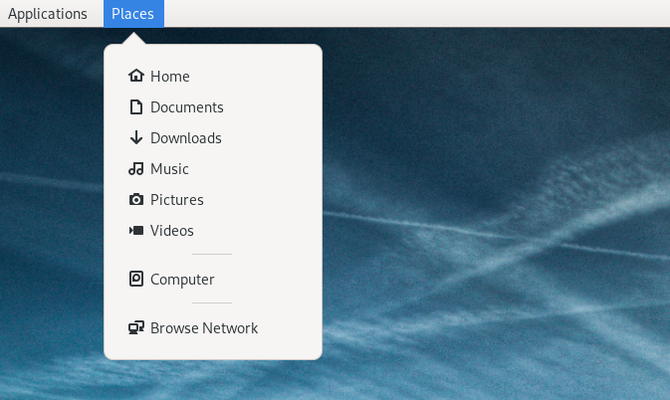
Meni Mesta omogoča hiter dostop do datotek. V meniju so prikazane vaša domača mapa, lokacije, ki so shranjene kot priljubljene, sekundarni trdi diski, odstranljivi diski in omrežne mape.
Meni App
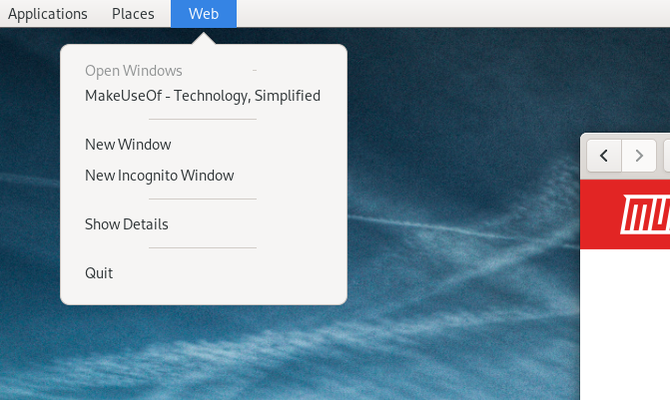
Tretji meni je ime trenutno odprte aplikacije. Če nimate enega odprtega, se tukaj ne bo nič pojavilo.
Meni App prikazuje odprta okna za trenutno aplikacijo, možnost odpiranja novih oken, dostop do podrobnosti o aplikaciji in mesto za zaprtje vseh ustreznih oken hkrati.
Ta meni je ena najbolj očitnih razlik v vmesniku GNOME 2. Pred tem so ta prostor zasedale sistemske nastavitve, kot vidite, če danes namestite MATE.
Datum čas

Presenetljivo je, da na vaši plošči vidite datum in čas, vendar se tudi tu pojavijo obvestila. Pika se prikaže ob času, ko je prišlo obvestilo.
Če kliknete datum ali čas, se odpre en sam meni, ki prikazuje obvestila, koledar in vremenske razmere. Lahko omogočite tudi način Ne moti.
Sistemske ikone

Sistemske ikone in obvestila so prikazani zgoraj desno. Te so enake kot privzeti GNOME. Ne glede na to, katero ikono kliknete, odprejo isti meni, ki omogoča dostop do dostopnih omrežij Wi-Fi, zvoka, upravljanja napajanja, sistemskih nastavitev in možnost odjave ali izklopa.
Seznam oken
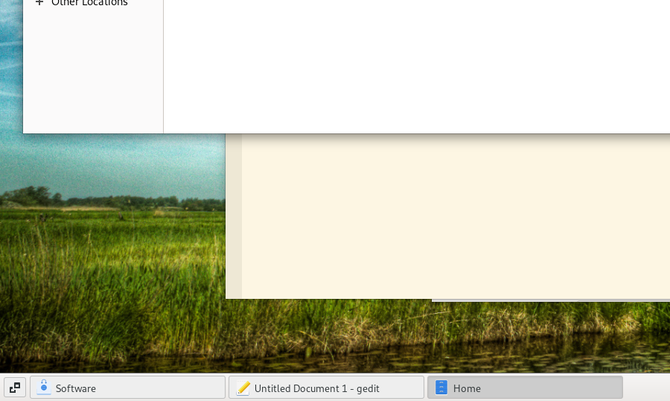
Seznam oken zaseda večino dna zaslona. Tukaj vidite svoja odprta okna. Vaša aktivna okna so videti napolnjena ali zasenčena. Okna, ki so zmanjšana, bodo oklepaji okrog naslova in videti so zbledeli. Okna lahko pomanjšate in obnovite s klikom na njihova imena na seznamu oken.
Stikalo delovnega prostora
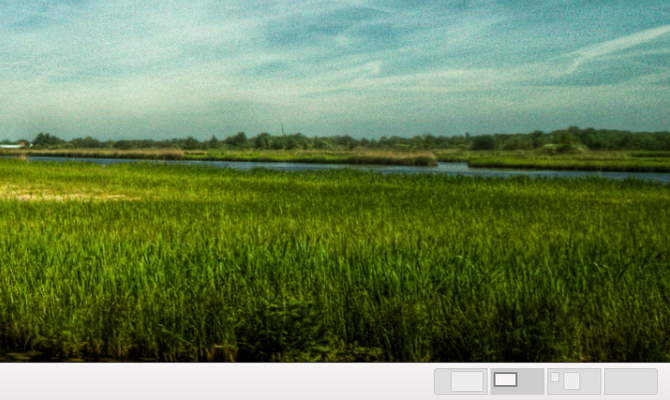
Preklopnik delovnega prostora prikazuje vaše razpoložljive delovne prostore. Privzeta številka je štiri. Za razliko od privzetega GNOME so tukaj vaši delovni prostori vodoravno razporejeni.
Pokaži Windows
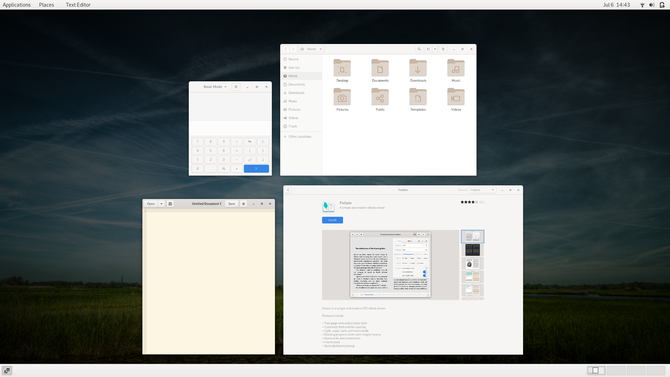
Če kliknete ta gumb v spodnjem levem kotu, se bodo prikazala vsa okna, ki ste jih odprli v trenutnem delovnem prostoru.
Od tu lahko tudi premikate okna med svojimi delovnimi prostori (znan tudi kot virtualna namizja). Preprosto povlecite okno v želeni delovni prostor v spodnjem desnem kotu.
GNOME Classic je res podaljšek
GNOME Classic ni ločeno kodo razvijalcev, ki jo vzdržujejo. Namesto tega gre za nabor razširitev GNOME, ki, ko se vse uporabljajo skupaj, posnemajo vmesnik GNOME 2.
To pomeni, da lahko znova omogočite večino GNOME Classic, če preprosto omogočite te razširitve:
- AlternateTab
- Meni aplikacij
- Zaženite nov primerek
- Kazalnik stanja mest
- Seznam oken
Če želite datum in čas premakniti iz središča, lahko poskusite tudi Frippery Clock Clock podaljšek.
Če je postopek tako preprost, zakaj obstaja GNOME Classic? Ker morate vedeti o obstoju razširitev in katere omogočiti, da ponovite izkušnjo. To morate storiti tudi ročno za vsak stroj. V pisarnah ali računalniških laboratorijih, kjer je morda všeč ta vmesnik, je lažje samo omogočiti GNOME Classic kot privzeto sejo.
In če se odločite, da ročno ustvarite GNOME Classic tako, da omogočite ustrezne razširitve, vam bo ostalo še nekaj GNOME 3-izmov. Če želite odstraniti to funkcionalnost, morate imeti še več tehničnega znanja o tem, kje so vse nastavitve GNOME-a konfigurirane in kako prilagoditi stvari, ne da bi pri tem zlomili namizje.
Zaenkrat GNOME Classic uporablja tudi upravitelja zaslonov Xorg in ne Wayland. Kaj pa to pomeni, no, bolje si branje o Waylandu Uporaba Linuxa z Waylandom? Kaj morate vedetiMorda ste že slišali za prikazni strežnik Wayland. Tukaj je opisano in kako to vpliva na vaš računalnik Linux. Preberi več .
GNOME Classic Vs MATE
Niti GNOME Classic niti MATE nista v bistvu boljši. Kaj želite, je odvisno od tega, kaj iščete na namizju.
- Če vam je všeč splošen videz sodobnih aplikacij GNOME, vam GNOME Classic omogoča, da jih hranite. MATE v nasprotju s tem vrača tradicionalne naslovne vrstice, menije in orodne vrstice.
- GNOME Classic ima bolj oblikovalski pridih. Ikone na plošči so čistejše in doslednejše. Stikalo delovnega prostora ima zaobljene vogale in mehkejše odtenke. Z MATE boste morali loviti teme in stvari prilagoditi ročno, če želite več moderne oblikovalske estetike.
- MATE je, tako kot GNOME 2, razmeroma nastavljivo namizje. Tudi v primerjavi z GNOME 3 GNOME Classic ni mogoče konfigurirati. Če želite uporabljati samo eno ploščo ali želite preurediti elemente na plošči, vam GNOME Classic tega sploh ne dovoli.
- Tako kot je standard GNOME odpravil ikone za namizje, tudi GNOME Classic nima ikon za namizje. MATE ima.
- GNOME Classic ne uporablja manj sistemskih virov kot standardni GNOME. Konec koncev je standardni GNOME. Če se vam zdi GNOME pretežek za računalnik, potem prehod s funkcije GNOME Classic ne bo pospešil stvari poleg zmanjšanja odvisnosti od animacij. MATE ima nižje sistemske zahteve in se lahko na istem stroju počuti hitreje.
Skratka, GNOME Classic ni kopija GNOME 2, prav tako ne vsebuje številnih funkcij, ki jih najdemo v GNOME 2. Če jih želite, boste verjetno želeli namesto tega namestite MATE Pojasnjeno MATE: Pogled na enega najbolj trajnih namiznih računalnikov LinuxaZa razliko od komercialnih operacijskih sistemov Linux omogoča spreminjanje namizja. Eden izmed najbolj priljubljenih je MATE, toda kako dober je in ga morate namestiti na svoj osebni računalnik Linux? Pa ugotovimo. Preberi več . Če pa se vam zdi GNOME 2 na videz z datumom, tudi če uživate v vmesniku ali preprosto ne želite, da ponovno nameščate svoje namizje, boste morda želeli GNOME Classic počakati.
Razkritje podružnic: Z nakupom izdelkov, ki jih priporočamo, pomagate ohranjati spletno mesto v življenju. Preberi več.
Bertel je digitalni minimalist, ki piše s prenosnika s fizičnimi stikali za zasebnost in OS, ki ga je podprla Fundacija za prosto programsko opremo. Cenje etiko zaradi lastnosti in pomaga drugim, da prevzamejo nadzor nad svojim digitalnim življenjem.

